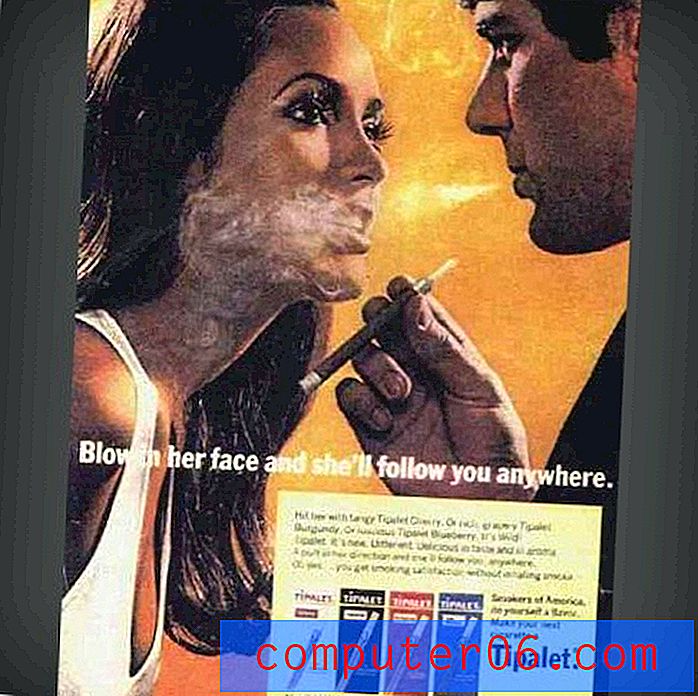Kako obrezati iPhone sliku u omjer odnosa
IPhone periodično povećava količinu alata za uređivanje slika dostupnih na uređaju, do točke gdje možete napraviti neke prilično značajne promjene na fotografijama koje imate na svom iPhoneu. Prije smo razgovarali o nekim od tih mogućnosti uređivanja, na primjer, ako želite rotirati sliku, ali jedna je druga mogućnost mogućnost određivanja omjera slike prilikom uređivanja slika.
Ovo je korisna opcija kada želite da slika bude ispisana u obliku slike 5 × 7, kvadrata ili bilo kojeg drugog dostupnog omjera. Stoga nastavite čitati dolje da biste saznali kako možete uređivati slike iPhonea na ovaj način.
Promijenite iPhone sliku u drugačiji omjer
Koraci u ovom članku izvedeni su u iOS-u 8, na iPhoneu 5. Uređaj za uređivanje slika često se mijenja, tako da se oni precizni koraci za izvođenje ove prilagodbe mogu malo razlikovati u starijim verzijama iOS-a.
1. korak: otvorite aplikaciju Fotografije .
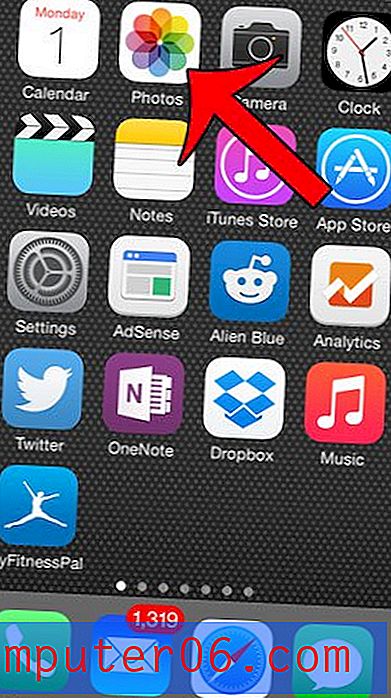
2. korak: Pronađite sliku koju želite urediti.
Korak 3: Dodirnite gumb Uredi u gornjem desnom kutu zaslona.

Korak 4: dodirnite ikonu obrezivanja na dnu zaslona.

Korak 5: Dodirnite ikonu u donjem desnom kutu zaslona koja izgleda kao tri složena pravokutnika.

Korak 6: Odaberite omjer slike u koji želite obrezati sliku.
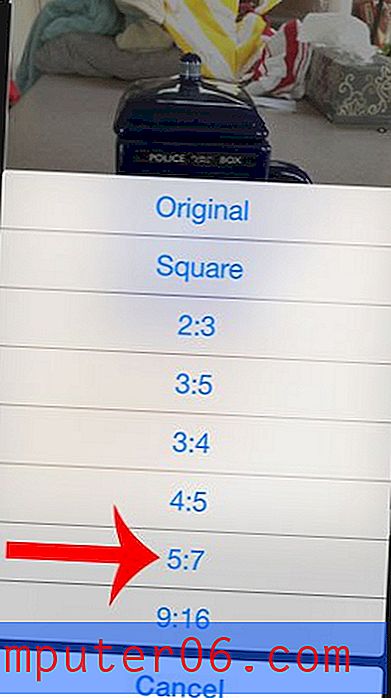
Korak 7: Povucite sliku tako da se ona uklapa u okvir kako želite. Imajte na umu da možete i pritisnuti zaslon za povećavanje i smanjivanje, samo pazite da ne povučete bijelu obrub oko slike jer to može opet promijeniti omjer slike. Nakon što završite, dodirnite gumb Gotovo u donjem desnom kutu zaslona.

Ako tražite više informacija o svom iPhoneu, ovdje možete pročitati više naših članaka.
Možete posjetiti Appleovu stranicu kako biste saznali više o poboljšanjima aplikacije za fotografije u iOS-u 8.